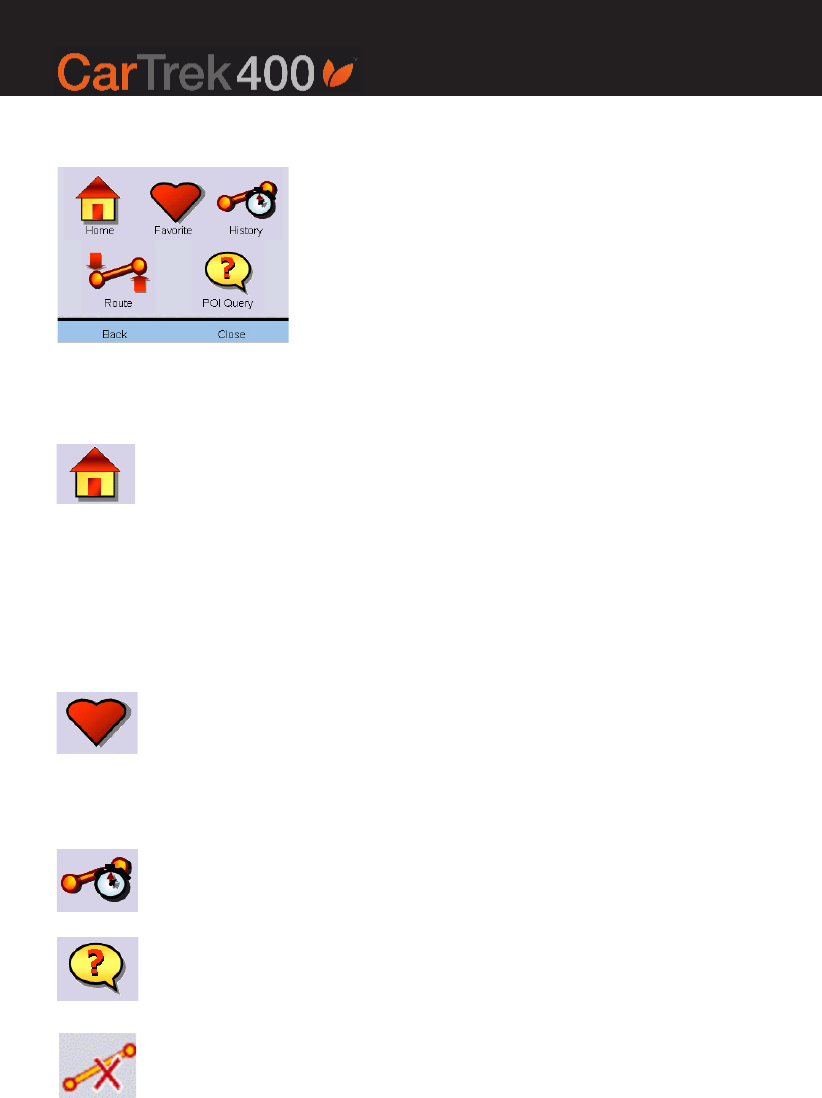-
ik wil een update maken van mijn CARTREK 400 hoe kan ik dat doen. Mijn navigatie is verouderd, daarom wil ik een update doen. Alvast bedankt Gesteld op 21-7-2022 om 09:25
Reageer op deze vraag Misbruik melden -
ik wil een niewe cart voor mijn navigatie waar kan ik dat krijgen Gesteld op 28-8-2018 om 17:11
Reageer op deze vraag Misbruik melden-
waar kan ik een nieuwe card voor mijn navigatie cartrek 400 bestellen Geantwoord op 5-9-2018 om 20:47
Waardeer dit antwoord (10) Misbruik melden
-
-
Waarom vragen stellen als er toch nooit antwoord komt ?
Reageer op deze vraag Misbruik melden
lol Gesteld op 3-6-2018 om 16:15-
geen idee en ik ben zelf ook op zoek naar kaarten updates voor de cartrek 400 Geantwoord op 17-11-2018 om 15:07
Waardeer dit antwoord (2) Misbruik melden
-
-
ik heb cartrek 400. Hij start op maar krijg de boodschap "please insert the SD memory card" .
Reageer op deze vraag Misbruik melden
Het kaartje zit er in en er gebeurd verder niets. Wat moet ik doen?
Ik heb ook op de reset knop gedrukt zonder resultaat. Gesteld op 25-3-2017 om 14:39-
en wat als je je sd kaart eruit haalt en er weer opnieuw instopt? Geantwoord op 17-11-2018 om 15:09
Waardeer dit antwoord Misbruik melden
-
-
Ik heb een Cartrek 400 in 2008 aangeschaft bij Blokker, hoe kan ik deze uodaten?? Gesteld op 1-4-2016 om 15:18
Reageer op deze vraag Misbruik melden-
de mijne start niet op ,wat kan ik daar aan doen? Geantwoord op 4-4-2016 om 16:55
Waardeer dit antwoord (24) Misbruik melden
-
-
wat kan ik doen voor mijn toestel terug laten te werken doet niets als ik op knop druk voor op te starten Gesteld op 3-9-2014 om 10:56
Reageer op deze vraag Misbruik melden-
als ik mijn aparaat aanzet krijg ik op het scherm fatal application error Geantwoord op 23-11-2014 om 21:22
Waardeer dit antwoord (12) Misbruik melden
-
-
is nog niet opgelost,krijg er geen beweging in. Geantwoord op 1-12-2014 om 18:41
Waardeer dit antwoord (2) Misbruik melden -
Mijn apparaat is volledig geladen en doet niets alles ik aanzet wat doen Geantwoord op 28-6-2015 om 12:55
Waardeer dit antwoord (2) Misbruik melden -
is een SD kaart / europa voor de cartrek 400 leverbaar ?? graag prijs en bestelinfo naar anton.en.marlies@kpnmail.nl Gesteld op 6-7-2014 om 15:27
Reageer op deze vraag Misbruik melden-
ik ben ook geinteresseerd in een nieuw uptodate kaartje om in mijn
Waardeer dit antwoord (12) Misbruik melden
GPS te stoppen. Dringend. polchris@hotmail.be Geantwoord op 8-6-2015 om 19:15
-
-
vraagt steeds om s d kaart kan deze te oud zij zo ja waar koop ik een nieuwe Gesteld op 26-6-2014 om 14:04
Reageer op deze vraag Misbruik melden-
waar koop ik een nieuwe. Geantwoord op 30-11-2014 om 14:09
Waardeer dit antwoord (9) Misbruik melden
-
-
Ik wil mijn tomtom opdatenn hoe doe ik dat????? Gesteld op 2-12-2013 om 11:17
Reageer op deze vraag Misbruik melden-
Navigatie van Cartrek Geantwoord op 2-12-2013 om 11:20
Waardeer dit antwoord (22) Misbruik melden
-
-
Ik wil mijn cartrek 400 graag up-daten. Hoe doe ik dat? Gesteld op 25-7-2013 om 16:39
Reageer op deze vraag Misbruik melden-
Hoe kan ik mijn sd kaart opdaten Geantwoord op 15-9-2013 om 12:45
Waardeer dit antwoord (39) Misbruik melden
-
-
Hoe kan ik de stem laten spreken,en waar kan ik een handleiding kopen? Gesteld op 25-6-2013 om 10:21
Reageer op deze vraag Misbruik melden-
dat was ook mijn vraag Geantwoord op 25-6-2013 om 15:10
Waardeer dit antwoord (4) Misbruik melden
-
-
danke Geantwoord op 7-7-2013 om 02:19
Waardeer dit antwoord (3) Misbruik melden -
Handleiding is te downloaden. voer Catrek 400 handleiding op de zoekbalk in Geantwoord op 11-8-2013 om 15:24
Waardeer dit antwoord Misbruik melden -
Kijk bovenaan deze site , heb daar de handleiding geplaatst onder downloaden. Geantwoord op 11-8-2013 om 15:30
Waardeer dit antwoord (4) Misbruik melden -
Hoe kom ik aan een sd kaart voor europa en wat zijn daar de kosten van? Gesteld op 22-4-2013 om 19:54
Reageer op deze vraag Misbruik melden-
Hoe kom ik aan een sd kaart voor europa en wat zijn daar de kosten van? Geantwoord op 22-4-2013 om 19:57
Waardeer dit antwoord (22) Misbruik melden
-
-
het apperaad geeft drie kleuren rood groen blauw hoe kan dit Gesteld op 25-3-2013 om 14:40
Reageer op deze vraag Misbruik melden-
gewoon resetten Geantwoord op 9-7-2013 om 08:35
Waardeer dit antwoord (5) Misbruik melden
-
-
hoe kan dat mijn naviga car trek opdat doen
Reageer op deze vraag Misbruik melden
Gesteld op 10-2-2013 om 19:49-
Ik zou graag een nieuwe updait van Europa willen hebben Geantwoord op 18-2-2013 om 15:18
Waardeer dit antwoord (29) Misbruik melden
-
-
instellen van apperatuur Gesteld op 13-1-2013 om 18:07
Reageer op deze vraag Misbruik melden-
Beste medeweker
Waardeer dit antwoord (10) Misbruik melden
Hoe kan ik mijn navigatie car trek 400 opdait doen mijn navigatie niet meer werkt en in oud
Geantwoord op 10-2-2013 om 19:29
-
-
heb bij blokker een cartrek navigatie gekocht. Wil het gebruiksklaar maken, maar het systeem vraag om een sd kaart die niet is meegeleverd. Erg vervelend ik ging er van uit dat ik een complete navigatie kocht.
Waardeer dit antwoord (9) Misbruik melden
Kunt u mij berichten of het klopt. Geantwoord op 21-3-2013 om 15:04 -
ik kan Cartrek niet aan de gaan krjgen Geantwoord op 3-12-2019 om 09:09
Waardeer dit antwoord (1) Misbruik melden -
krijg gps niet opgestart
Reageer op deze vraag Misbruik melden
Gesteld op 12-12-2012 om 10:18-
Dit ondervind ik ook .. Geantwoord op 10-3-2013 om 17:03
Waardeer dit antwoord (1) Misbruik melden
-
-
Wat zijn de kosten om de 400 te opdete Gesteld op 4-10-2012 om 18:50
Reageer op deze vraag Misbruik melden-
waar en hoe kan ik updaten cartrek 400? Geantwoord op 31-12-2012 om 14:51
Waardeer dit antwoord (32) Misbruik melden
-
-
hoe zet je de cartrek 400 aan
Reageer op deze vraag Misbruik melden
Gesteld op 24-9-2012 om 16:34-
boven op de cartrek zit een knopje dat druk je in tot hij aan springt Geantwoord op 25-9-2012 om 19:16
Waardeer dit antwoord (1) Misbruik melden
-
-
waar kan ik mijn sd kaart van een cartrek 400 update of een nieuwe kaart kopen ik hoor het graag Gesteld op 14-9-2012 om 09:44
Reageer op deze vraag Misbruik melden-
heb hier nog een sd kaart voor de cartrek 400 ligen voor duitsland,oostenrijk en zwitserland en een sd kaart voor nederland,je mag hem wel overkopen wij hebben er toen nieuw 70 euro voor betaald voor de duitse sd kaart ,je mag ze allebie voor 30 euro overkopen ,hoor wel of je interesse hebt mvg martin mijn email is doorn160@hotmail.com Geantwoord op 16-9-2012 om 12:19
Waardeer dit antwoord (6) Misbruik melden
-
-
Wat zijn de kosten voor het updeten Geantwoord op 4-10-2012 om 13:52
Waardeer dit antwoord (16) Misbruik melden -
Cartrek 400 uploaden Gesteld op 22-7-2012 om 20:56
Reageer op deze vraag Misbruik melden-
In deze tij dat kan helemaal NIET meer ( ! ) ..... of dat ooit kon weet echt niet ??? Geantwoord op 9-9-2012 om 21:58
Waardeer dit antwoord (2) Misbruik melden
-
-
Wat zijn de kosten voor het updeten van de 400 Geantwoord op 4-10-2012 om 13:47
Waardeer dit antwoord (12) Misbruik melden -
Wat zijn de kosten voor het updeten van de 400 Geantwoord op 4-10-2012 om 13:49
Waardeer dit antwoord (2) Misbruik melden -
Kan iemand mij helpen aan een auto-oplader voor de cartrek400? Gesteld op 26-5-2012 om 17:22
Reageer op deze vraag Misbruik melden-
Kun je gewoon kopen bij een automaterialenzaak, universele lader, kost +/- 15,- euro Geantwoord op 5-6-2012 om 18:59
Waardeer dit antwoord (3) Misbruik melden
-
-
Mijn cartrek 400 is stuk (defecte SD kaart, welke schijnbaar niet meer verkrijgbaar is)
Waardeer dit antwoord (2) Misbruik melden
Ik heb wel nog de door jouw gevraagde auto-oplader. Ook heb ik de bevestiging voor op de voorruit nog.
Bij interesse mail naar hubloozen@online.nl
Geantwoord op 1-9-2012 om 22:02 -
ik heb een startrak 400 hoe kom ik aan een nieuwe batterij hier voor
Reageer op deze vraag Misbruik melden
hakbijl 21@hetnet.nl Gesteld op 14-5-2012 om 22:45-
waar koop ik de nieuwe batterij Geantwoord op 21-9-2012 om 14:58
Waardeer dit antwoord (4) Misbruik melden
-
-
zijn er update's verkrijgbaar voor de ct 400 ? Gesteld op 12-5-2012 om 10:11
Reageer op deze vraag Misbruik melden-
enkele jaren geleden een cartrek 400 gekregen voor mijn verjaardag,zou graag willen weten of mijn cartrek 400 te updaten is.vr.gr.jan.. Geantwoord op 10-6-2012 om 19:21
Waardeer dit antwoord (42) Misbruik melden
-
-
Waarom kan er nergens antwoord gegeven worden, over hoe je de Cartrek 400 kunt updaten. mijn Cartrek staat nog vol met oude wegen, die niet eens meer bestaan en nieuwbouwstraten staan er dus ook niet op. echt heel irritant Gesteld op 8-10-2011 om 15:38
Reageer op deze vraag Misbruik melden-
Updaten kunt u op de site van de fabrikant: Klik op deze LINK
Waardeer dit antwoord (2) Misbruik melden
Geantwoord op 28-11-2011 om 20:43
-
-
Na verhuizing is de handleiding kwijt geraakt. Gesteld op 31-8-2011 om 22:03
Reageer op deze vraag Misbruik melden-
ik ben de handleiding kwijt Geantwoord op 20-12-2011 om 12:10
Waardeer dit antwoord (3) Misbruik melden
-
-
Goede morgen
Reageer op deze vraag Misbruik melden
Ben tijdens verhuizing mijn gebruiksaanwijzing voor mijn car trek 400 kwijt.
kunt U mij helpen.
beleefd hj. Gesteld op 31-8-2011 om 11:00-
Probeer deze link eens: Klik op deze LINK JM Geantwoord op 31-8-2011 om 17:49
Waardeer dit antwoord (1) Misbruik melden
-
-
Uhhh...de link is deze pagina!?? Gewoon hierboven de handleiding downloaden!! Geantwoord op 31-8-2011 om 18:57
Waardeer dit antwoord (1) Misbruik melden -
voor een update Gesteld op 30-6-2011 om 21:08
Reageer op deze vraag Misbruik melden-
ook wij zouden graag een update hebben. Heeft u inmiddels een reactie gehad op uw vraag waar deze te uploaden zijn?
Waardeer dit antwoord Misbruik melden
Geantwoord op 8-7-2011 om 15:14
-
-
CT-400 overgenomen van Ma. Doet het nog prima maar kaarten zijn te oud.
Waardeer dit antwoord (4) Misbruik melden
Waar en hoe kan ik een update krijgen? cpt.crisp@orange.nl Geantwoord op 26-7-2011 om 22:01 -
vernieuwing van SD -geheugenkaart of updaten van Car Trek 400 Gesteld op 26-5-2011 om 16:20
Reageer op deze vraag Misbruik melden-
ik wil graag updaten van cartrek400. Geantwoord op 26-5-2011 om 20:51
Waardeer dit antwoord (3) Misbruik melden
-
-
jholtman@planet.nl hoe kan ik Car Trek 400 resetten ? Gesteld op 11-4-2011 om 17:27
Reageer op deze vraag Misbruik melden-
ik heb ook een car trek 400
Waardeer dit antwoord Misbruik melden
hoe moet ik die resetten graag e mial retour Geantwoord op 2-6-2011 om 16:45
-
-
Hoe kan ik car trek 400 up to date maken ?
Reageer op deze vraag Misbruik melden
het navigatie system is van 2007 Gesteld op 27-2-2011 om 08:34-
Ja, hier zou ik ook graag antwoord op hebben, wij willen naar Duitsland in mei, en willen er dus ook graag navigatie voor Duitsland bij, die van ons is ook van 2007. Geantwoord op 2-4-2011 om 13:43
Waardeer dit antwoord (1) Misbruik melden
-
-
hoe kan ik mijn car trek 400 updaten Gesteld op 23-2-2011 om 16:00
Reageer op deze vraag Misbruik melden-
hoe kan ik de cartrek 400 updaten , waar staat het antwoord of is er inmiddels een nieuwe SD-geheugenkaart Geantwoord op 26-5-2011 om 16:18
Waardeer dit antwoord (2) Misbruik melden
-
-
mijn sd kaart ziet de cartrek 400 niet Gesteld op 24-11-2010 om 19:04
Reageer op deze vraag Misbruik melden-
mijn sd kaart van werkt niet,
Waardeer dit antwoord (4) Misbruik melden
geeft op scherm aan Plaese insert the corthe SD card aan .
Plaese insert correct SD card
moet ik een nieuw sd kaart kopen en wat is de prijs ? heb trancend 1gb
Cartrek v3.o Geantwoord op 27-12-2010 om 15:08
-
-
Hoe can ik mijn CAR TREK 400 navigatie up daten via computer. Gesteld op 26-9-2010 om 23:45
Reageer op deze vraag Misbruik melden-
niet Geantwoord op 17-10-2010 om 12:56
Waardeer dit antwoord (1) Misbruik melden
-
-
Update cartrek 400 Gesteld op 22-7-2010 om 20:19
Reageer op deze vraag Misbruik melden-
hoe kan ik mijn ct400 updaten Geantwoord op 1-8-2010 om 18:59
Waardeer dit antwoord (4) Misbruik melden
-
-
Hallo,
Reageer op deze vraag Misbruik melden
Mijn GSP start niet meer op. Ik heb al op de reset knop gedrukt en al het SD kaartje uitgehaald en afgestoft maar dit alles tevergeefs. Is er een andere mogelijkheid om dit probleem te verhelpen?
mvg miranda.alaimo@telenet.be
Gesteld op 8-6-2010 om 10:39-
ik zit er ook mee als u een oplossing hebt wilt u het ff mailen naar harold.9@home.nl?? Geantwoord op 1-8-2010 om 21:04
Waardeer dit antwoord Misbruik melden
-
-
Dit probleem heb ik ook, is er al een oplossing voor?? Geantwoord op 26-3-2011 om 14:30
Waardeer dit antwoord Misbruik melden -
Tja ook ik heb een probleem met mijn cartrek 400
Reageer op deze vraag Misbruik melden
hoe krijg ik het voor elkaar om weer een satelietverbinding te vinden B.V.D.
richardrichard1@hotmail.com Gesteld op 4-12-2009 om 19:42-
ik heb dat ook voor Geantwoord op 26-11-2010 om 20:01
Waardeer dit antwoord (1) Misbruik melden
-